Steam, çoğu PC oyuncularının, oyun dünyasına açılan pencerelerinden bir tanesidir. Steam, çok iyi bir yazılım olsa bile, bazı durumlarda kullanıcılarına problemler çıkartabilmektedir. Sizlere bu yazımızda, Steam açılmıyor problemini çözebilmeniz için bir kaç öneride bulunacağız.
Sizde bu tarz teknoloji haberleri konusunda bilgi sahibi olmak istiyorsanız, sitemizi takip etmeniz yeterlidir.
Steam Açılmıyor 2019 Problemini Nasıl Çözeriz?
Bu problemi çözebilmeniz için bazı çözüm yollarını aşağıda bulabilirsiniz.
Steam`ı Yönetici Olarak Çalıştır
Steam`ı sistem yöneticisi olarak çalıştırmak en basit çözüm yollarından bir tanesidir. Bu yol, Steam`ın düzgün çalışmasını veya sistemde bulunan herhangi bir oyunun güvenlik açığından dolayı bir problem yaşanıyorsa, bu problemi giderebilir.
Steam`ı yönetici olarak çalıştırmak için, masa üstünde bulunan Steam logosuna farenin sağ tuşuyla tıklayıp, yönetici olarak çalıştır sekmesine tıklamanız yeterli olacaktır.
Steam`ı hep yönetici modunda açmak isterseniz de, Steam logosuna sağ tıklayın ve özellikler sekmesine tıklayın. Açılan pencerede uyumluluk sekmesini seçin ve aşağıda yer alan bu programı yönetici olarak çalıştır sekmesini işaretleyin.
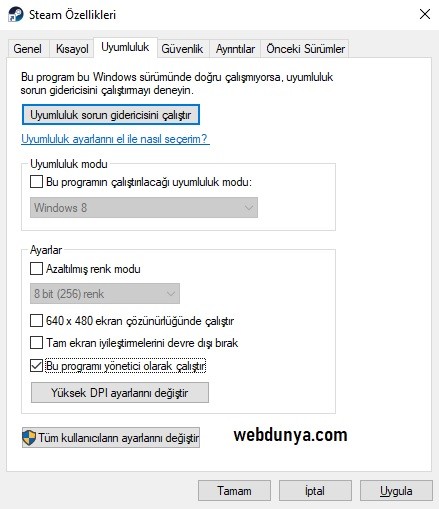
GPU Sürücülerini Güncelleyin
Steam`ın açılmaması ve kilitlenmesinin başlıca nedenlerinden bir tanesi de, GPU sürücü güncellemeleri diyebiliriz. Yıllar geçtikçe, AMD ve NVIDIA tarafından yapılan güncellemeler, Steam`ın düzgün çalışmamasına neden olabilmektedir.
GPU sürücülerini güncellemek, GeForce Experience (Nvidia) veya Radeon Settings (AMD) aracılığıyla yapılabilecek basit bir işlemdir. Her iki uygulamada da “Güncellemeleri kontrol et” sekmesi bulunmaktadır. Bu sekmeye tıklayarak, GPU sürücülerinin güncel olup olmadığını kontrol edebiliriz.
Steam 107 Hata Kodu Düzeltme
Steam 107 hata kodu düzeltmek için neler yapabiliriz? Steam 107 hata kodu, Steam`ın bir SSL protokol hatası kodudur. Bu hata için çözüm yolu oldukça basittir. Dikkat etmeniz gerekenleri aşağıda size maddeler halinde vereceğiz. Bunlardan biri veya bir kaçına sahipseniz, bu sorunları düzelterek hatayı giderebilirsiniz.
- Windows ayarlar uygulamasında, “Tarih ve Saat” ayarlarına giderek, “Saati otomatik ayarla” seçeneğini aktif hale getirin.
- Beta istemci dosyasını silerek, bir önceki beta sürümüne dönmeniz gerekmektedir.
Steam Beta Sürümü Silme
Beta sürümü Steam kullanıyorsanız veya herhangi bir zaman beta sürümü çalıştırdıysanız, Steam`ın çalışmama riski her zaman bulunmaktadır. Sonuçta beta sürümleri, tam özellikli sürümlerden daha düşük özelliklere sahiptir. Aşağıdaki şekilde, Steam beta dosyası silme işlemini gerçekleştirebilirsiniz.
- Masa üstünde bulunan Steam logosuna sağ tıklayın ve özellikleri seçin. Açılan pencerede, üst tarafta bulunan “Kısa Yol” sekmesini açın. Burada “Dosya Konumunu Aç” sekmesine tıklayın. Dosya konumu açıldığında, sayfada bulunan klasörlerden “Package” klasörünü açın. Açılan klasörde, “Beta” dosyası bulunuyorsa, bu dosyayı silmeniz yeterli olacaktır.
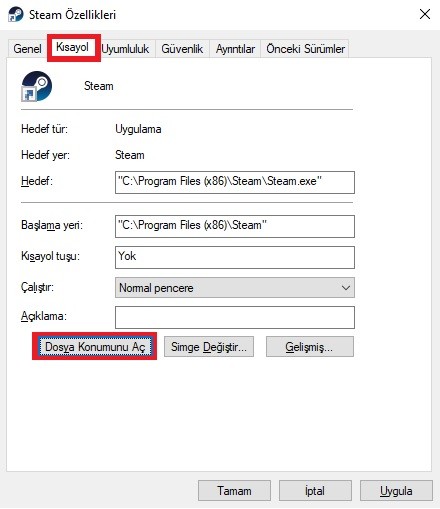
SteamUI.dll Dosyasını Kaydetmede Başarısız Oldu
Steam`daki en yaygın sorunlarından bir tanesi de Steam`ın açması gereken DLL dosyasını bulamaması nedeniyle SteamUI.dll hatası vermesidir. Bu sorunun çözümü için birkaç yol bulunuyor. Bu yolları sizler için bir başlık altında topladık.
Steam sürümünün bir beta sürümü olduğunu düşünerek kandırabiliriz. Bunu yapmak için, Steam klasörüne gidiyoruz. Burada, Steam.exe dosyasını bulup üzerine sağ tıklıyoruz ve kısa yol oluşturuyoruz. Kısa yol oluşturduğumuz dosyaya sağ tıklayıp, özellikleri seçin. Burada üst menüden “Kısa Yol” menüsünü seçiyoruz. Son olarak da, “Hedef” kutusuna aşağıdaki uzantıyı ekleyip tamam butonuna basın.
– clientbeta client_candidate
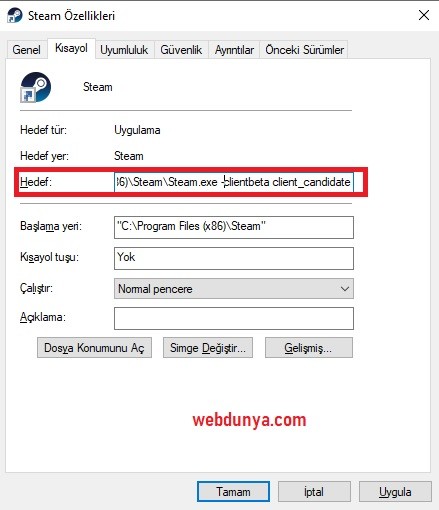
Bu işlemlerin ardından artık Steam`ı bu kısa yoldan çalıştırmanız gerekiyor.
Uygulama Ön Belleğini Temizleyin
Steam dizininde bulunan “appcache” klasörü, Steam uygulamalarınız ve kurulumlarla ilgili çeşitli verileri depolar. Temel olarak, Steam`ı her açtığınızda küçük ayrıntıları göz önüne getirir ve bir daha ki açınızda daha hızlı açmanızı sağlar. Yine de önbellekte bir şeyler ters gidebilir ve Steam`ın açılmasını engelleyebilir.
Bunu düzeltmek için “appcache” klasörünü silmeyi deneyebilirsiniz. Korkmayın, bu klasörü silmeniz uygulamaya hiçbir zarar vermeyecektir. Steam`ı bir daha ki açışınızda, bu klasör otomatik olarak tekrar gelecektir.
Appcache klasörünü silmek için Steam dizinine gitmeniz yeterli olacaktır. Burada bulunan klasörler içerisinden “appcache” klasörünü bularak silebilirsiniz.
Yukarıdaki bütün adımları denediniz ve hiçbir sonuç elde edemediyseniz, uygulamayı bilgisayarınızdan tamamen kaldırıp, tekrar yüklemeyi deneyebilirsiniz. Bu uygulamanızın düzgün çalışması için yapabileceğiniz en son çare olarak gözüküyor.